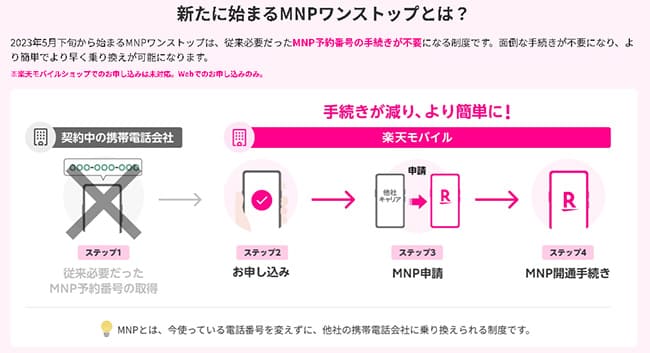この記事ではiPhone 7を楽天モバイルで使う手順について解説しています。
2021年4月27日より、iPhone 7も楽天モバイルの正式な楽天回線対応製品となったので、喜んでいるユーザーも多いのではないでしょうか?僕もiPhone 7を引っ張り出して実際に試してみました。
ということで、ここでは[楽天モバイル×iPhone7]の基本的な使い方の流れから注意点などを実機画像交えて解説しています。検討中の方はぜひ参考にして頂けると嬉しいです。
それでは、いってみましょう。
「iPhone 7」は中古市場で購入が可能です。
かなり価格も下がっているのでこれから購入する方は「イオシス」といった中古ショップでも購入が可能です。
目次
先にiPhone 7を楽天モバイルで使う要点を確認しておこう
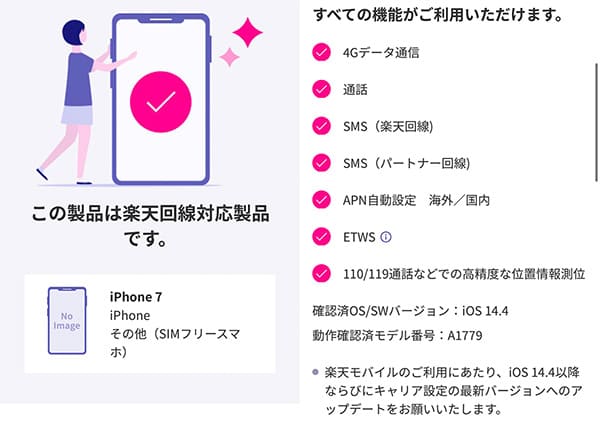
2021年4月27日より、iPhone 7(SIMフリー版、キャリア版)が正式に楽天モバイルで使えるようになりましたので、要点と注意点をまとめてみました。
基本となるポイントは以下のとおりです↓
- 2021年4月27日以降に正式対応で利用可能
- キャリア版のiPhone 7は楽天モバイルへ乗り換える前に必ずSIMロック解除をしておく
- UQモバイル版、Ymobile版のiPhone 7も同様にSIMロック解除必須
- iOS14.4以上(最新状態)にアップデートしておく
- キャリア設定をアップデートしておく
- Rakuten Linkの利用も可能
- 接続回線の自動切り替えも対応
iPhone 7に限ったことではありませんが、キャリア版のiPhone 7を使う方は楽天モバイルへ乗り換える前にSIMロック解除をしておきましょう。
因みに今回僕がレビューで使ったのはSIMロック解除済みのドコモ版iPhone 7です。



SIMロック解除自体は各社5分程度で終わる簡単な作業なので、サクっと済ませておきましょう。手順はiPhoneもiPadも同じです。
| 各社SIMロック解除手順 | |
| ドコモ | 「My docomo」にログイン>「各種手続き(お手続き)」>「解約・その他」>「SIMロック解除の手続き」>「docomoの2段階認証」をしてログイン>IMIEを入力>SIMロック解除を申し込む>完了 |
| ソフトバンク | 「My SoftBank」にログイン>「メニュー」を選択>「契約・オプション管理」>「オプション」>「SIMロック解除対象機種の手続き」>IMEI番号を入力>「解除手続き」を選択>完了 |
| au | 「My au」にログイン>「メニュー」から「サポート」を選択>「操作・設定」から「SIMロック解除」を選択>先に進み「SIMロック解除のお手続き」をタップ>IMEI番号の入力>メールアドレスを入力>「解除手続きをする」で完了 |
また、UQモバイルやYmobileで購入したiPhone 7にもSIMロックがかかっているので、こちらもSIMロック解除が必要になります。


過去にBIGLOBEモバイルやIIJmioで販売されていたiPhone 7はSIMフリー版なのでSIMロックはかかっていません。この辺りは通信事業社によって異なるので、MVNOで購入したiPhone7を使う際には一度確認しておきましょう。
楽天モバイル公式サイトでもSIMロック解除に関することや、基本的な流れを解説している専用ページがあるので、直接公式サイトを確認したい方は合わせて確認してください。
それともう1つ。iPhone 7を楽天モバイルで使う際にはiOSのバージョンが14.4以上にしておくことが条件となっているので、iOSは最新状態にしておきましょう。
- ホーム画面の【設定】をタップ
- 【一般】をタップ
- 【ソフトウェア・アップデート】をタップ
- 【ダウンロードとインストール】をタップ
- 利用条件をご確認いただき【同意する】をタップ
これでiPhone 7を楽天モバイルで使う準備は完了です。
次はお使いの通信事業社から楽天モバイルへ乗り換えるする手順について解説していきます。
iPhone 7を持込みで楽天モバイルへ乗り換える手順
現在利用中のiPhone 7を持ってそのまま楽天モバイルへMNPする大まかな手順はたったの5つで完了しちゃいます。
①利用中の通信事業社からMNP予約番号の取得
(必要であればiPhone7のSIMロック解除を済ませておく)
↓
②楽天モバイルのSIMカード申込み
↓
③MNP開通手続き
↓
④APNを含む初期設定を行う
↓
⑤Rakuten Linkの初期設定をする
それでは、1つずつ解説していきます。
手順①:既存の通信事業社からMNP予約番号を取得する
2023年5月24日より「MNPワンストップ」が開始となり、MNP予約番号の取得なしで楽天モバイルへの申込みが可能となります。(※通信事業者サイトのログインが必要となりますので、ログインに必要な情報を準備しておきましょう)
https://network.mobile.rakuten.co.jp/guide/mnp/fast-convert/
——-
「iPhone 7」の準備ができたら、次は楽天モバイルへ乗り換える為に現在利用中の通信事業社から「MNP予約番号」を取得します。
MNP予約番号の取得はキャリアであれば[電話かオンライン]のどちらかで取得可能です。
もちろん実店舗でも取得は可能ですが、個人的にはわざわざ店舗に出向く必要はないかと思います。簡単なのでサクっと取得しちゃいましょう。
事業社別に取得方法をまとめました↓
| docomoでMNP予約番号を取得 | |
| 取得方法 | 電話・オンライン・店舗 |
| 用意しておく物 | 電話でMNP予約番号を発行してもらう場合、特に必要なものは特にありませんが契約本人に限ります。「my docomo」から手続きする場合は、ログインID、パスワード、ネットワーク暗証番号が必要です。 |
| 手順 | 手続きを行うのが携帯電話なら「151」、一般電話なら「0120-800-000」へ電話をかけ、MNP予約番号の取得を依頼。電話の受付時間は9:00から20:00まで。Webサイト「my docomo」で取得する場合は、スマホまたはパソコンから「My docomo」へアクセスしてください。 |
| auでMNP予約番号を取得 | |
| 取得方法 | 電話・オンライン・店舗 |
| 用意しておく物 | 電話でMNP予約番号を発行してもらう場合、特に必要なものは特にありませんが契約本人に限ります。「my au」から手続きする場合は、ログインID、パスワード、ネットワーク暗証番号が必要です。 |
| 手順 | 携帯電話や一般電話から手続きするときは、「0077-75470」へダイヤルします。受付時間は9:00から20:00まで My au TOP >画面上部「スマートフォン・携帯電話」>ご契約内容/手続き>お問い合わせ/お手続き>MNPご予約 |
| ソフトバンクでMNP予約番号を取得 | |
| 取得方法 | 電話・オンライン・店舗 |
| 用意しておく物 | 電話でMNP予約番号を発行してもらう場合、特に必要なものは特にありませんが契約本人に限ります。「my SoftBank」から手続きする場合は、ログインID、パスワード、ネットワーク暗証番号が必要です。 |
| 手順 | 手続きを行うのが携帯電話なら*5533、一般電話なら「0800-100-5533」へ電話をかけ、MNP予約番号の取得を依頼。電話の受付時間は9:00から20:00まで。Webサイト「my SoftBank」で取得する場合は、スマホまたはパソコンから「My SoftBank」へアクセス>「契約者情報の変更」>「MNP関連手続き」の順に進んで取得してください。 |
| UQモバイルでMNP予約番号を取得 | |
| 取得方法 | 電話・オンライン |
| 用意しておく物 | 電話の場合は自身のUQモバイルIDなどを確認しておく |
| 手順 | 「my UQmobile」にログインした後、「契約確認・変更」のタブを選択>料金プランの「詳細を確認・変更する」をタップ>「MNP予約」をタップ |
| ワイモバイルでMNP予約番号を取得 | |
| 取得方法 | 店舗・オンライン |
| 用意しておく物 | 店舗の場合は、本人確認書類やハンコを持参。オンラインの場合はログインID・パスワードを確認しておきましょう。 |
| 手順 | 「My Y!mobile」へログイン後、下へスクロールすると「携帯電話番号ポータビリティ」という項目があるので、そちらへと進み流れに沿って行けば簡単 |
発行されるMNP予約番号には15日間の期限がありますが、楽天モバイルへMNP乗り換えをするにはこの有効期限が7日以上必要になります。

「MNP予約番号の有効期限」が切れてしまうと再取得になってしまうので、MNP予約番号取得後はそのまま楽天モバイルへ申込みましょう。
手順②:楽天モバイルでSIMカードのみを申し込む
各社からMNP予約番号を取得したら楽天モバイルへ申込みます。
⇒ https://network.mobile.rakuten.co.jp/ 公式サイトへ移動
- プラン(SIMカード/nanoSIM)を選択
- 楽天IDでログインする
- 免許証のアップロードやその他基本情報の入力
- 申込みを完了させて商品が届くのを待つ
今回はiPhone 7の持込みとなるので楽天モバイルでは「SIMカードのみ」を申込みます。
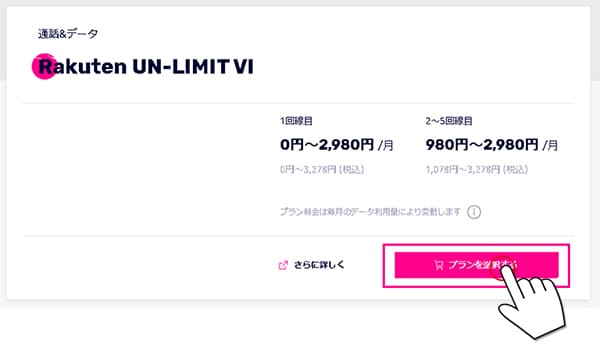
↓↓
iPhone 7は物理SIMしか使えないのでSIMタイプでは「nanoSIM」を選択し、そのまま「この内容で申し込む」から申込みを進めていきます。
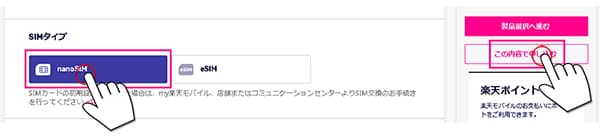
また、楽天モバイルの申し込みは必ず[本人確認書類(免許証や保険証)・クレジットカード]が必要になるので、予め準備しておくとより申込みがスムーズです。
本人確認書類の詳細は楽天モバイル公式サイトにも専用の解説ページがあるので、合わせ参考にしてください。
申込みに関しては、楽天モバイル公式サイトでも専用のページが用意されているので、そちらも合わせて参考にしてください。
手順③:楽天モバイル回線を開通させよう
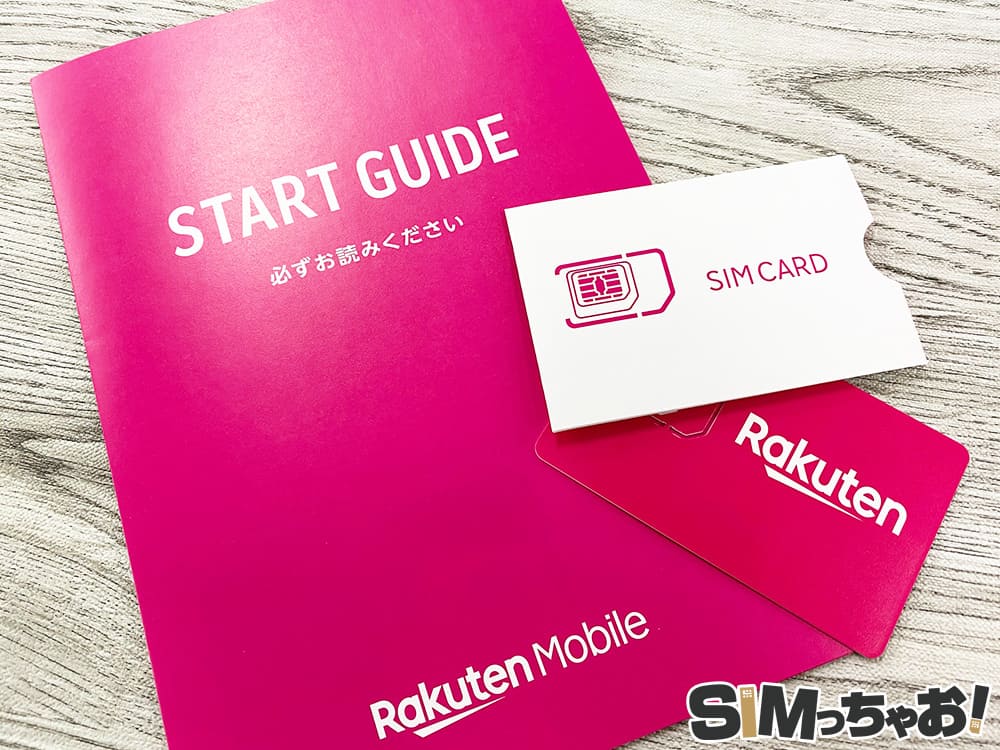
楽天モバイルからSIMカード(nanoSIM)が届いたら利用中の通信事業社から楽天モバイルへMNP転入手続きを行います。
転入手順は以下のとおり↓
お手持ちのiPhone7やPCから「my 楽天モバイル」へアクセス
↓
「my 楽天モバイル」内の右上にあるメニューをタップ
↓
「お申し込み履歴」を選択
↓
該当する申込み番号をタップ
↓
「MNP転入する」をタップで完了

同封されているスタートガイドにも手順は書いてます。

公式サイトでの説明はこちら↓
また、MNP開通するタイミングは開通手続きする時間で当日中か翌日かに分かれます。
| 受付時間 | MNP完了時間 |
| 9:00~21:00 | 当日中 |
| 21:01~翌8:59 | 翌日9:00以降 |
また、楽天モバイルへ電話番号が切り替わった時点で、それまで利用していた通信事業社は自動的に解約となります。
手順④:SIMカードをiPhone7にセットして初期設定を行う
楽天モバイルの開通作業が完了したら最後はiPhone 7を楽天モバイルで使えるようにしていきましょう。
手順は以下のとおり。
- iPhone 7に楽天モバイルのSIMカードを挿す
- iOSを最新バージョンにアップデートする
- 設定 > 一般 > 情報でキャリア設定アップデートを行う
- 楽天モバイルが使えるようになる

既にiOSが14.4以上、キャリア設定アップデートが完了している方は楽天のSIMカードを挿すだけで使えるようになります。
楽天モバイルは「キャリア設定アップデート」を行わないと[圏外]になってて使えません。
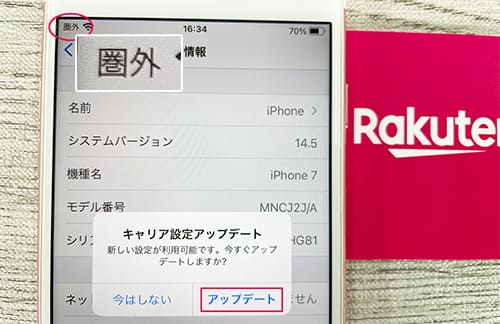
iOSが古い方はアップデート後に「情報」の画面でキャリアアップデートのポップアップが出現するのでそこでアップデートをしましょう。
- ホーム画面の【設定】をタップ
- 【一般】をタップ
- 【情報】をタップ
- 「キャリア」の項目で確認可能
この条件を満たしていれば、アンテナピクトの横に「Rakuten 4G」と表示されます。
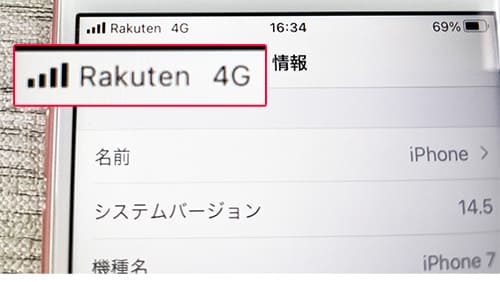
手順⑤:Rakuten Linkの初期設定も済ませておこう
最後はiPhone 7で楽天モバイルの通話アプリ「Rakuten Link」の初期設定を行います。

Rakuten Linkはキャンペーンの適用条件になっていることが多いので、利用開始後は必ず設定しておきましょう!

他社で使っていたiPhone 7をそのまま楽天モバイルに乗り換える方はSIMカードを挿し換えるだけで中身はそのままだよ
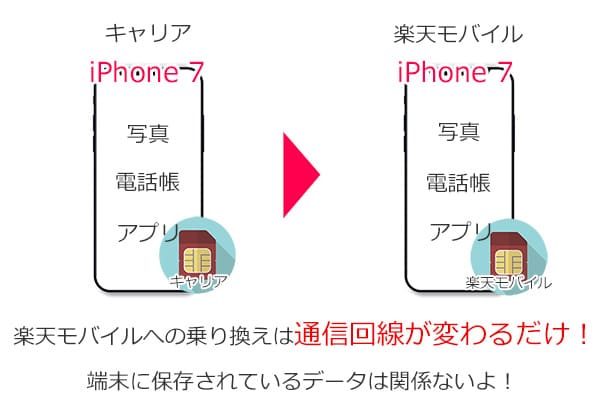
他社で使っていたスマホをそのまま楽天モバイル(アンリミット)で使いたい方はiOS&キャリア設定のアップデートが済んでいれば、楽天SIMカードを挿し換えるだけで完了です。
この時よくご質問頂くのですが、他社から楽天モバイルに乗り換えるということは、「今まで使っていた通信回線が変わるだけ」だからiPhoneに保存されている写真や電話帳、アプリは関係ありません。
SIMカードだけ挿し変えればそのまま今まで通りに使えます。
まとめ

以上がiPhone 7を楽天モバイルで使ってみたレビューでした。
今まではiPhone7は対象外でしたが、2021年4月27日以降正式に楽天回線対応機種になったのは嬉しいですよね!
最後にサラっとおさらいしておきましょう。
- 2021年4月27日以降に正式対応で利用可能
- キャリア版のiPhone 7は楽天モバイルへ乗り換える前に必ずSIMロック解除をしておく
- UQモバイル版、Ymobile版のiPhone 7も同様にSIMロック解除必須
- iOS14.4以上にアップデートしないと使えない
- キャリア設定をアップデートしておく
- Rakuten Linkの利用も可能
- 接続回線の自動切り替えは非対応(今後の対応は未定)
iOSとキャリア設定アップデートと既に行っていれば、事実上SIMカードを挿し換えるだけで楽天モバイルが使えちゃいます。
ただし、SIMフリー版以外は全てSIMロック解除必須となっているので、まだの方は楽天モバイルへ乗り換える前に解除しておきましょうね。
特に手順自体は難しいことはないので、初心者の方でも簡単に申込みから設定までできちゃうのでその辺りは安心して大丈夫です。